Jedwali la yaliyomo
Mafunzo haya mafupi yanafafanua njia tofauti za kuongeza, kutumia na kuondoa umbizo la upigaji kura katika eneo-kazi la Excel, Excel Online na Excel kwa Mac.
Excel ni nzuri kwa kuchezea nambari, lakini inafanya hivyo. sio kila wakati kuweka wazi jinsi ya kupanga maadili ya maandishi jinsi unavyotaka. Strikethrough ni mfano wazi.
Ni rahisi sana kutofautisha maandishi katika Microsoft Word - unabofya tu kitufe cha kupiga kura  kwenye utepe. Kwa kawaida, ungetarajia kuona kitufe sawa kwenye utepe wa Excel. Lakini haipatikani popote. Kwa hivyo, ninawezaje kuandika maandishi katika Excel? Kwa kutumia mbinu zozote kati ya sita zilizofafanuliwa kwenye mafunzo haya :)
kwenye utepe. Kwa kawaida, ungetarajia kuona kitufe sawa kwenye utepe wa Excel. Lakini haipatikani popote. Kwa hivyo, ninawezaje kuandika maandishi katika Excel? Kwa kutumia mbinu zozote kati ya sita zilizofafanuliwa kwenye mafunzo haya :)
Jinsi ya kufanikiwa katika Excel
Ili kuhakikisha kuwa kila mtu yuko kwenye ukurasa mmoja, hebu tufafanue neno. kwanza. Inamaanisha nini kufanikiwa katika Excel? Kwa urahisi, kuweka mstari kupitia thamani katika seli. Kuna njia chache tofauti za kufanya hivi, na tutaanza na ile ya haraka zaidi.
Njia ya mkato ya Excel iliyopigwa
Je, ungependa kazi ifanyike haraka iwezekanavyo? Bonyeza kitufe cha hotkey au mchanganyiko wa vitufe.
Hii hapa ni njia ya mkato ya kibodi ili kupenya katika Excel: Ctrl + 5
Njia ya mkato inaweza kutumika kwenye kisanduku kizima, sehemu fulani ya maudhui ya kisanduku, au a. safu ya visanduku.
Ili kutumia umbizo la mpito kwa kisanduku , chagua kisanduku hicho, na ubonyeze njia ya mkato:

Kwa chora mstari kupitia maadili yote katika a safu , chagua fungu la visanduku:

Ili kupenya kisanduku kisicho karibu , chagua visanduku vingi huku umeshikilia kitufe cha Ctrl, na kisha ubofye njia ya mkato ya mkato:

Ili kuvuka sehemu ya thamani ya seli, bofya kisanduku mara mbili ili kuingiza modi ya Kuhariri, na uchague maandishi unayotaka kupenyeza:

Omba mpito kupitia chaguo za umbizo la kisanduku
Njia nyingine ya haraka ya kuchora mstari kupitia thamani ya seli katika Excel ni kutumia Umbiza Seli mazungumzo. Hivi ndivyo unavyofanya:
- Chagua seli moja au zaidi ambapo ungependa kutumia umbizo la mpito.
- Bonyeza Ctrl + 1 au ubofye-kulia seli zilizochaguliwa na uchague Umbiza Seli… kutoka kwa menyu ya muktadha.
- Katika kisanduku cha mazungumzo cha Seli za Umbizo , nenda kwenye kichupo cha Font , na uweke alama kwenye Chaguo la Mkato chini ya Madoido .
- Bofya Sawa ili kuhifadhi mabadiliko na kufunga mazungumzo.
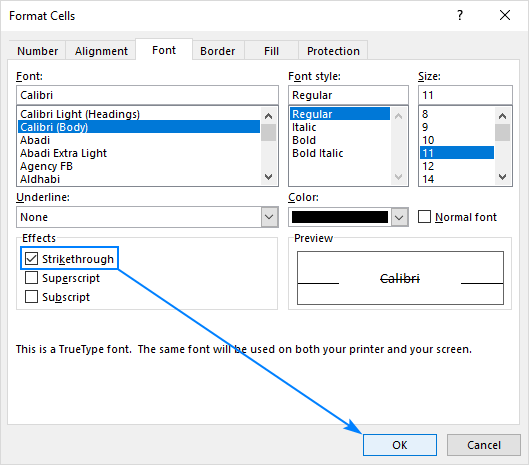
Ongeza kitufe cha kugoma kwenye Upauzana wa Ufikiaji Haraka
Ikiwa unafikiri kuwa mbinu iliyo hapo juu inahitaji hatua nyingi sana, ongeza kitufe cha kugonga kwenye Upau wa Vidhibiti wa Ufikiaji Haraka ili iwe nayo kila wakati mkononi mwako.
- Bofya mshale mdogo kwenye kona ya juu kushoto ya dirisha la Excel, na kisha ubofye Amri Zaidi…
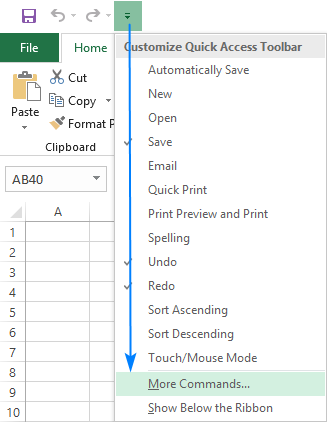
- Chini Chagua amri kutoka kwa , chagua Amri Zisizo katika Utepe , kisha uchague Mgongo katika orodha ya amri, na ubofye kitufe cha Ongeza . Hii itaongeza Strikethrough kwenye orodha ya amri kwenye kidirisha cha kulia, na ubofye Sawa :

Angalia kona ya juu kushoto ya laha yako ya kazi tena, na utapata kitufe kipya hapo:

Weka kitufe cha kupiga kwenye utepe wa Excel
Ikiwa Upauzana wako wa Ufikiaji Haraka umehifadhiwa kwa ajili ya pekee. amri zinazotumika mara nyingi zaidi, ambazo hazifanyiki, ziweke kwenye utepe badala yake. Kama ilivyo kwa QAT, pia ni usanidi wa mara moja, unaofanywa kwa njia hii:
- Bofya kulia popote kwenye utepe na uchague Badilisha Utepe kukufaa… kutoka kwenye menyu ibukizi :
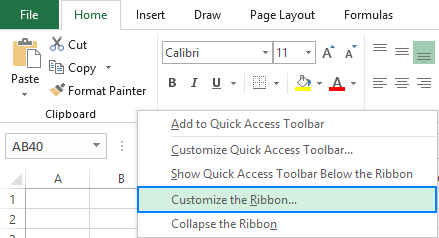
- Kwa kuwa vitufe vipya vinaweza tu kuongezwa kwa vikundi maalum, hebu tuunde kimoja. Kwa hili, chagua kichupo lengwa ( Nyumbani kwa upande wetu) na ubofye kitufe cha Kikundi Kipya . Kisha, bofya Badilisha jina… ili kutaja kikundi kipya kama unavyopenda, sema Miundo Yangu:
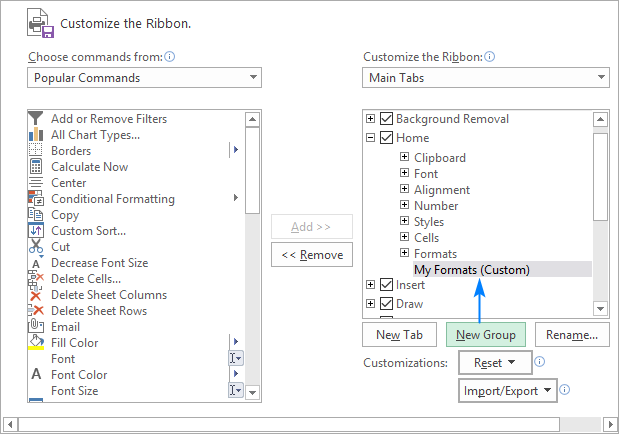
- Na kikundi kipya iliyochaguliwa, tekeleza hatua ambazo tayari zimejulikana: chini ya Chagua amri kutoka , chagua Amri Zisizo katika Utepe , tafuta Kupiga katika orodha ya amri, chagua, na bofya Ongeza :
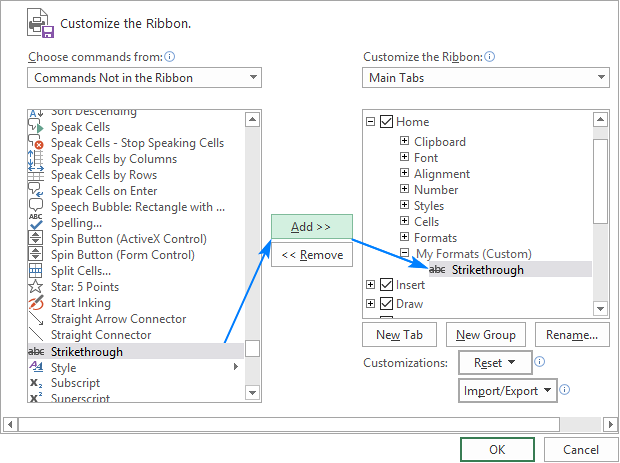
- Bofya Sawa ili kuhifadhi mabadiliko, na utafute kitufe cha Kushinda kwenye utepe wako wa Excel:
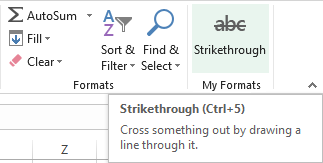
Sasa unaweza kuondoa maandishi katika Excel kwa kubofya kitufe kimoja! Na pia itakukumbushanjia ya mkato ya kibodi ikiwa utaisahau :)
Kidokezo. Kwa kutumia vishale vya Juu na Chini kwenye kisanduku cha mazungumzo cha Chaguo za Excel , unaweza kusogeza kikundi chako maalum kwa kitufe cha Kushinda hadi kwenye nafasi yoyote kwenye utepe:

Jinsi ya kupiga kiotomatiki kwa umbizo la masharti
Iwapo unapanga kutumia mpigo ili kubainisha kazi zilizokamilika au shughuli katika orodha ya ukaguzi au orodha ya mambo ya kufanya, unaweza kutaka Excel ifanye hivyo. kwako kiotomatiki unapoingiza maandishi fulani katika kisanduku kinachohusiana, kwa mfano "imefanywa":
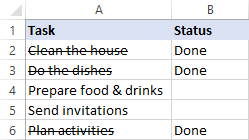
Jukumu linaweza kukamilishwa kwa urahisi na Uumbizaji wa Masharti wa Excel:
- Chagua visanduku vyote unavyotaka kuvuka kwa sharti (A2:A6 katika mfano huu).
- Kwenye kichupo cha Nyumbani , katika Mitindo kikundi, bofya Uumbizaji wa Masharti > Kanuni Mpya…
- Katika Kanuni Mpya ya Uumbizaji kisanduku cha mazungumzo, chagua Tumia fomula ili bainisha ni visanduku vipi vya umbizo .
- Katika thamani za umbizo ambapo fomula hii ni kweli , weka fomula inayoonyesha cond. kwa kiini chako cha juu kabisa:
=$B2="Done" - Bofya Umbiza…
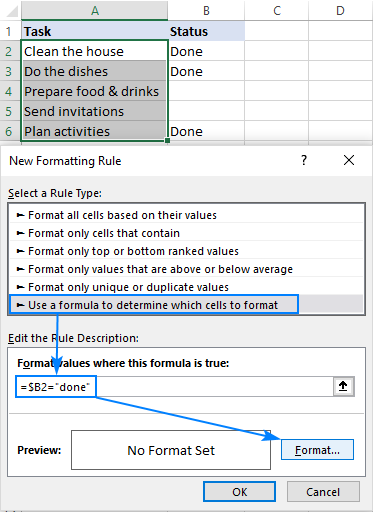
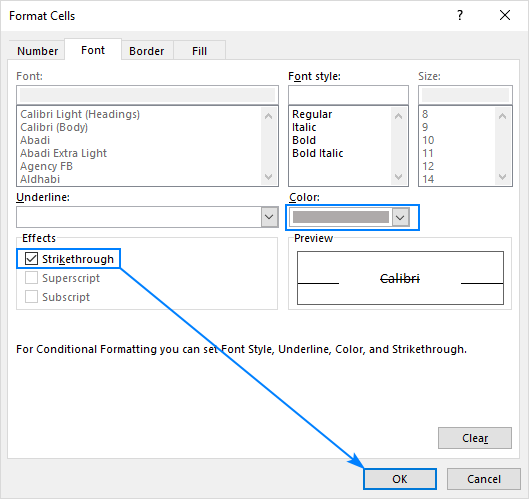
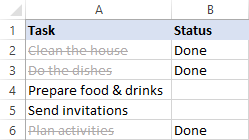
Badala ya kufafanua hali ya kazi kwa kutumia maandishi, unaweza kuingiza visanduku vya kuteua, uviunganishe na baadhi ya visanduku (ambavyo unaweza kuvificha baadaye) na uweke kanuni yako ya umbizo la masharti kwenye thamani iliyo katika visanduku vilivyounganishwa ( TRUE ni kisanduku cha kuteua kimetiwa alama, FALSE kama hakijachaguliwa).
Kwa matokeo, Excel itachagua kazi zilizokamilishwa kiotomatiki kulingana na kama kisanduku cha kuteua kimechaguliwa au la.

Ikiwa ungependa kuunda kitu sawa katika laha zako za kazi, hatua za kina zinaweza kupatikana hapa: Jinsi ya kuunda orodha hakiki yenye umbizo la masharti.
Ongeza upekuzi kwa jumla
Ikiwa huna mzio wa kutumia VBA katika lahakazi zako za Excel, unaweza kuweka mgomo kwenye visanduku vyote vilivyochaguliwa kwa mstari huu wa msimbo:
Sub ApplyStrikethrough() Selection.Font.Strikethrough = True End SubThe maagizo ya hatua kwa hatua juu ya ho w ili kuweka msimbo wa VBA katika Excel inaweza kupatikana hapa.
Jinsi ya kutumia matokeo katika Excel Mkondoni
Katika Excel Online, chaguo la kupiga kura ni mahali ambapo ungetarajia kuipata - inayofuata kwa vitufe vingine vya uumbizaji kwenye kichupo cha Nyumbani , katika Font kikundi:
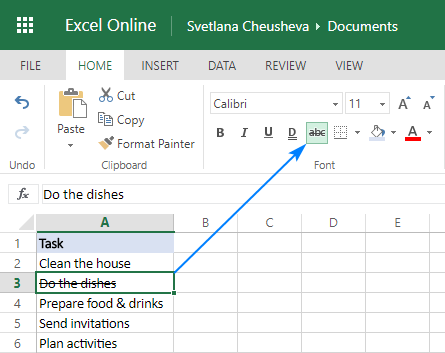
Hata hivyo, kuna nzi kwenye marashi - haiwezekani kuchagua seli zisizo karibu au safu katika Excel Online.Kwa hivyo, ikiwa unahitaji kuvuka maingizo mengi katika sehemu tofauti za laha yako, itabidi uchague kila kisanduku au safu ya visanduku vilivyounganishwa kibinafsi, kisha ubofye kitufe cha mpito.
Njia ya mkato ya kupiga ( Ctrl + 5 ) hufanya kazi kikamilifu katika Excel Online pia na mara nyingi ndiyo njia ya haraka zaidi ya kuwasha na kuzima umbizo la mpito.
Iwapo utavutiwa, unaweza kujifunza zaidi kuhusu jinsi ya kuhamisha laha zako za kazi katika Excel Online.
Jinsi ya kufanikiwa katika Excel kwa Mac
Njia ya haraka ya kufafanua maandishi katika Excel for Mac ni kutumia njia ya mkato ya kibodi: ⌘ + SHIFT + X

Pia inaweza kufanywa kutoka kwa kidirisha cha Seli za Umbizo kwa njia sawa na katika Excel kwa Windows:
- Chagua seli au sehemu ya thamani ya seli unayotaka kuvuka.
- Bofya-kulia uteuzi na uchague Umbiza Seli kutoka kwenye menyu ibukizi.
- Katika Viini vya Umbizo kisanduku kidadisi, badili hadi kichupo cha Fonti na uchague kisanduku cha kuteua cha Miongozo :

Jinsi ya kuondoa mpigo katika Excel
Njia sahihi ya kuondoa mpigo kwenye kisanduku inategemea jinsi umeiongeza.
Ondoa mpigo ulioongezwa wewe mwenyewe
Ikiwa ulituma mpigo kupitia njia ya mkato au umbizo la kisanduku , kisha ubofye Ctrl + 5 tena, na uumbizaji hautakuwepo.
Njia ndefu zaidi itakuwa kufungua kidirisha cha Format Cells (Ctrl + 1 ) na kutengua kisanduku cha Onyesho hapo:

Ondoa mpigo ulioongezwa kwa umbizo la masharti
Iwapo mpigo utaongezwa na sheria ya uumbizaji wa masharti, basi unahitaji kuondoa sheria hiyo ili kuondoa upigaji kura.
Ili kuifanya, chagua seli zote ambazo ungependa kuondoa upeo, nenda kwenye Nyumbani kichupo > Mitindo kikundi, na ubofye Uumbizaji wa Masharti > Futa Kanuni > Futa Kanuni kutoka kwa Seli Zilizochaguliwa :
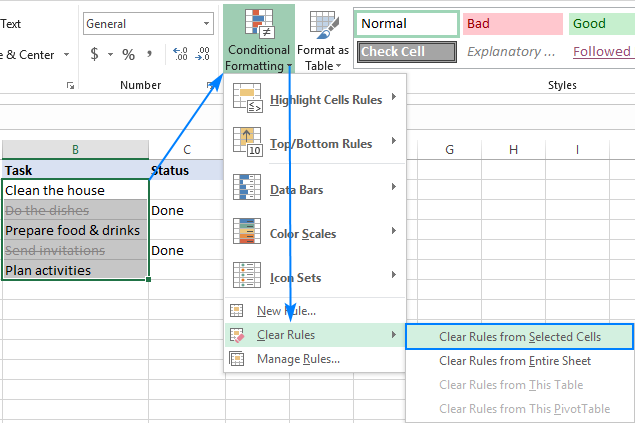
Ikiwa sheria nyingine ya uumbizaji yenye masharti inatumika kwa visanduku sawa na ungependa kuweka sheria hiyo, kisha ubofye masharti Kuumbiza > Dhibiti Kanuni… na ufute kanuni ya upigaji kura pekee.
Kwa maelezo zaidi, tafadhali angalia Jinsi ya kufuta sheria za uumbizaji masharti katika Excel.
Hivyo ndivyo unavyoweza kuongeza na kuondoa uumbizaji wa onyo. katika Excel. Ninakushukuru kwa kusoma na natumai kukuona kwenye blogi yetu wiki ijayo!

